[Gelöst] Wie kann man den Bildschirm auf einem LG-Telefon aufnehmen?
Dec 08, 2021 • Gepostet zu: Telefon-Spiegelungslösungen • Bewährte Lösungen
Smartphones sind ein Teil des täglichen Lebens von Millionen von Menschen auf der ganzen Welt, wobei einige wenige Unternehmen den größten Anteil an dieser Branche halten. Abgesehen von Samsung und dem iPhone, die die Spitzenpositionen auf dem Markt einnehmen, gibt es einige andere Unternehmensriesen, die dem Markt ein ordentliches Geschäft bieten. Unter ihnen haben LG-Smartphones eine sehr beeindruckende Stellung eingenommen und haben ein ziemliche großes Publikum gewonnen, während sie ihre Modelle in verschiedenen Ländern präsentieren. Diese Android-Smartphones haben im Laufe der Zeit einen einheitlichen Funktionsumfang innerhalb ihrer sehr kleinen Liste von Smartphone-Modellen bereitgestellt. LG ist dafür bekannt, robuste und langlebige Smartphones zu bauen und hat daher mit seinen wenigen Telefonmodellen viel auf dem Markt bewegt. Die Bildschirmaufnahme ist eine solche Funktion, die in verschiedenen LG-Smartphones angeboten wird. Benutzer, die ihre Bildschirme für verschiedene Zwecke aufzeichnen möchten, suchen jedoch immer nach einer detaillierten Erklärung, wie der Bildschirm bei LG funktioniert. Dieser Artikel konzentriert sich auf eine umfassende Erläuterung, wie Sie die Funktion optimal nutzen können.
Methode 1. Wie kann man auf LG-Telefonen mit MirrorGo Bildschirmaufnahmen machen?
Die Funktion zur Bildschirmaufzeichnung gehört schon seit längerer Zeit nicht mehr zu den eingebauten Funktionen von Smartphones. Es mag für Sie einfach aussehen, aber wenn Sie sich die Geschichte der Smartphones ansehen, ist diese Funktion erst nach einer sehr langen Entwicklung in ihren Grundstrukturen verfügbar geworden. Lange bevor eingebaute Bildschirmrecorder bei Smartphones üblich wurden, boten Plattformen von Drittanbietern ähnliche Funktionen an, mit denen Benutzer auf ihren LG-Smartphones aufzeichnen konnten. Es gibt eine erschöpfende Liste von Bildschirmaufzeichnungs-Tools, aber die Auswahl der besten Plattform war schon immer schwierig und mühsam.
Es gibt bestimmte Fälle, in denen Benutzer eine Drittanbieterplattform für die Aufnahme ihres Bildschirms benötigen. Der integrierte Bildschirmrecorder in Ihrem LG-Smartphone funktioniert möglicherweise nicht richtig. Für solche Fälle stellt dieser Artikel eine der besten Bildschirmaufzeichnungsoptionen vor, die auf dem Markt erhältlich sind. Wondershare MirrorGo zählt zu den besten Bildschirmrecordern aller Zeiten. Dieses Tool verfügt nicht über eine einzige Funktion, sondern ist eine sehr kompetente Plattform für die Bildschirmspiegelung. Dies bietet den Anwendern nicht nur die Möglichkeit, ihre kleineren Bildschirme auf ein größeres Anzeigeerlebnis zu spiegeln, sondern auch die Autonomie, das Gerät mit Hilfe entsprechender Peripheriegeräte zu bedienen. Wondershare MirrorGo kann eine perfekte Option für LG-Benutzer sein, die ihren Bildschirm effizient aufnehmen möchten.

MirrorGo - iOS Screen Recorder
IPhone-Bildschirm aufzeichnen und auf Ihrem Computer speichern!
- Spiegeln Sie den iPhone-Bildschirm auf den großen Bildschirm des PCs.
- Telefonbildschirm aufnehmen und ein Video erstellen.
- Machen Sie Screenshots und speichern Sie diese auf dem Computer.
- Steuern Sie Ihr iPhone umgekehrt auf Ihrem PC für ein Vollbild-Erlebnis.
Um die grundsätzliche Vorgehensweise bei der Aufzeichnung eines Bildschirms zu verstehen, ist es wichtig, dass Sie sich ausführlich mit der Vorgehensweise auseinandersetzen. Dazu müssen Sie sich die folgende Schritt-für-Schritt-Anleitung ansehen.
Schritt 1: Verbinden Sie Ihr LG mit dem PC
Sie müssen Ihr LG-Smartphone zunächst über ein USB-Kabel mit dem PC verbinden. Sobald die Verbindung hergestellt ist, öffnen Sie das Smartphone, um die Einstellungen für "Dateien übertragen" vorzunehmen.

Schritt 2: Aktivieren Sie USB-Debugging auf LG
Anschließend müssen Sie die "Einstellungen" Ihres LG-Smartphones öffnen und auf die Einstellungen "System & Updates" zugreifen. Öffnen Sie auf dem nächsten Bildschirm "Entwickleroptionen" und fahren Sie mit dem Aktivieren des Schalters "USB-Debugging" fort.

Schritt 3: Spiegelung mit PC einrichten
Wenn USB-Debugging aktiviert ist, zeigt das Telefon eine Eingabeaufforderung mit der Möglichkeit an, eine Spiegelungsverbindung mit dem PC herzustellen. Fahren Sie fort, indem Sie auf "OK" tippen.

Schritt 4: Nehmen Sie den Bildschirm Ihres LG auf
Sobald der Bildschirm auf dem PC gespiegelt wird, können Sie Ihr LG über den PC beobachten. Wenn Sie seinen Bildschirm aufzeichnen möchten, tippen Sie auf die Schaltfläche "Aufnehmen" im rechten Bereich des Bildschirms, um die Bildschirmaufnahme zu starten.

Methode 2. Verfügen alle LG-Telefone über eine Bildschirmaufzeichnung?
LG-Smartphones sind bei Millionen von Nutzern bekannt. Obwohl ihre Entwickler keine sehr umfangreiche Modellpalette auf den Markt gebracht haben, haben ihre wenigen Iterationen dem Unternehmen einen beeindruckenden Marktumsatz beschert. LG-Smartphones bieten ihren Nutzern hochmoderne Funktionen, einschließlich der Bildschirmaufzeichnungsfunktion, die in den meisten ihrer Smartphones verfügbar ist.
Angenommen, Sie sind ein LG-Benutzer und möchten herausfinden, ob Ihr Smartphone eine Bildschirmaufzeichnungsfunktion nicht bietet; Sie müssen bedenken, dass die Bildschirmaufzeichnungsfunktion bei allen solchen LG-Smartphones verfügbar ist, die auf Android 10 oder höher aktualisiert wurden. Wenn Ihr LG-Telefon auf Android 10 oder höher aktualisiert ist, können Sie die Bildschirmaufzeichnung darauf nutzen.
Methode 3. So nehmen Sie den Bildschirm auf dem LG Stylo 6/5/4 oder LG G8/G7/G6 mit integrierter Bildschirmaufnahmeoption auf
Die Bildschirmaufzeichnung mit dem eingebauten Bildschirmrecorder wird als die einfachste und effizienteste Art bezeichnet, den Prozess zu verwalten. Viele Benutzer haben die Verwendung des eingebauten Bildschirmrekorders auf ihren LG-Smartphones befürwortet, da er alle wichtigen Faktoren abdeckt und sie davon abhält, verschiedene Plattformen herunterzuladen. Wenn es jedoch darum geht, das Verfahren zu verstehen, gibt es ein paar Schritte, die Ihnen helfen werden, Ihren LG-Bildschirm mit Leichtigkeit aufzunehmen. Um mehr darüber zu erfahren, müssen Sie sich die folgenden Schritte ansehen, die im Folgenden erklärt werden.
Schritt 1: Zunächst sollten Sie überprüfen, ob die Funktion zur Bildschirmaufzeichnung über die Schnellleiste Ihres LG-Smartphones vorhanden ist. Schieben Sie den Bildschirm nach unten, um auf das Bedienfeld zuzugreifen.
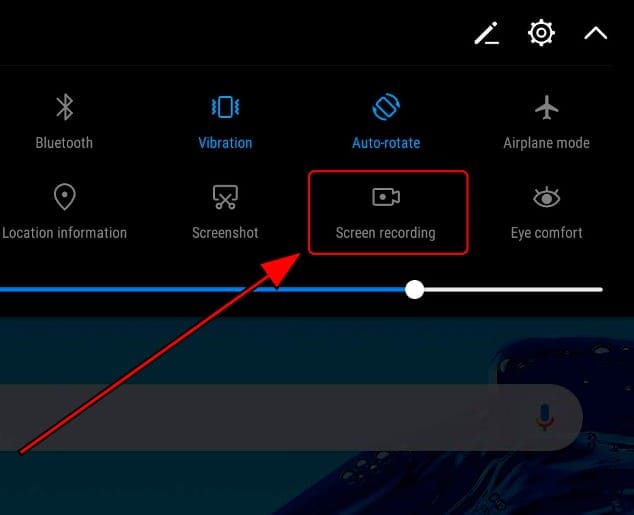
Schritt 2: Wenn Sie das Symbol nicht in der Liste finden, müssen Sie auf das Symbol "Bearbeiten" tippen, das sich oben in der Schnellstartleiste befindet.
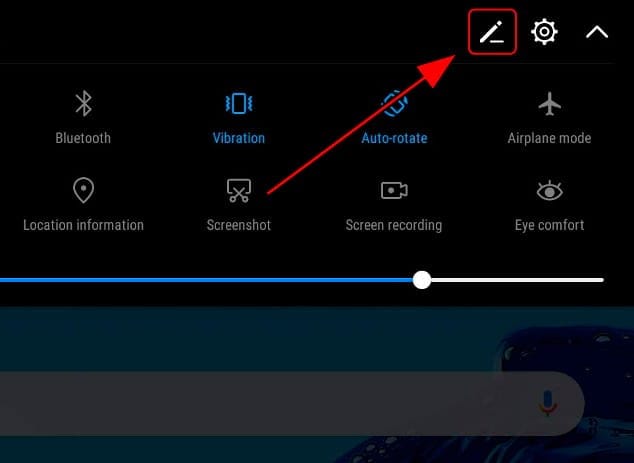
Schritt 3: Bei dem neuen Bildschirm werden alle Symbole, die innerhalb des Panels hinzugefügt wurden, am oberen Rand des Bildschirms angezeigt. Sie finden das Symbol "Bildschirmaufnahme" unter dem Abschnitt "Ziehen, um Kacheln hinzuzufügen". Ziehen Sie das Symbol, um es in den Optionen des Quick Panels hinzuzufügen.
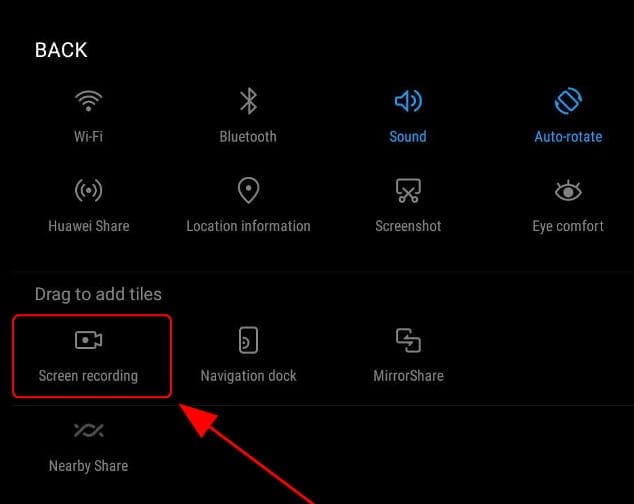
Schritt 4: Sobald die Funktion hinzugefügt wurde, müssen Sie erneut auf das Quick Panel zugreifen und auf das Symbol "Bildschirmaufnahme" tippen, sobald Sie das spezifische Fenster geöffnet haben, das Sie aufnehmen möchten.
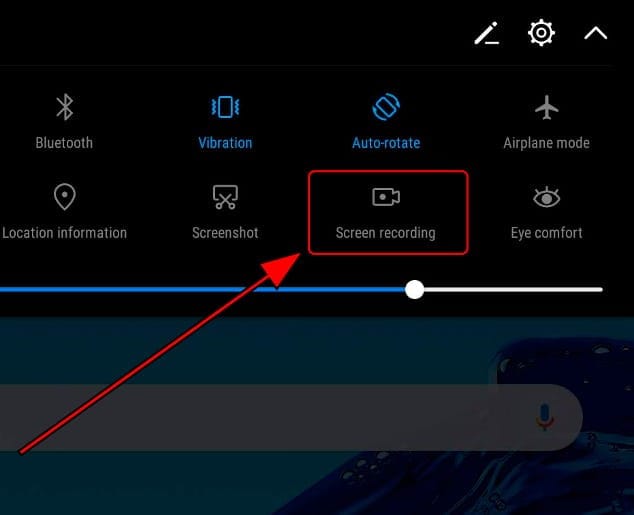
Schritt 5: Wenn Sie die Funktion zum ersten Mal verwenden, wird eine Aufforderung auf Ihrem Bildschirm angezeigt. Tippen Sie auf "Zustimmen", um fortzufahren. Auf dem Bildschirm wird ein 3-Sekunden-Countdown angezeigt, bevor die Aufnahme beginnt. Wenn Sie die Aufnahme stoppen möchten, tippen Sie auf die Schaltfläche "Stopp" oben links auf dem Bildschirm Ihres LG-Smartphones.
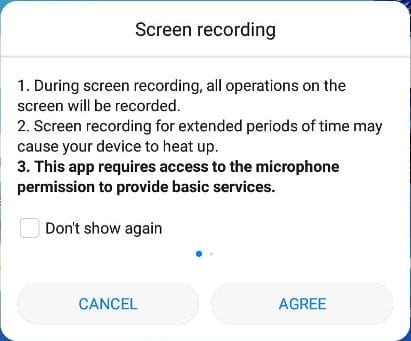
Zusammenfassung
Die Bildschirmaufzeichnung kann eine beeindruckende Funktion sein, wenn sie richtig eingesetzt wird. Dieser Artikel enthält vergleichende und ausführliche Details über die Bildschirmaufzeichnung auf Ihrem LG. Wenn Sie mehr über diese Funktionen wissen möchten, müssen Sie den Artikel durchlesen, um ein gutes Verständnis für sie zu bekommen.
Spiegeln zwischen Telefon & PC
- Spiegeln zwischen iPhone und PC
- Phone auf Windows 10 spiegeln
- Phone über USB auf PC spiegeln
- Phone auf Laptop spiegeln
- Bildschirm des iPhone auf dem PC anzeigen
- Iphone auf Computer übertragen
- Telefonvideo auf den Computer übertragen
- Bilder vom iPhone auf den Computer übertragen
- Spiegeln des iPhone-Bildschirms auf den Mac
- iPad auf PC spiegeln
- iPad auf Mac spiegeln
- Bildschirm des iPad auf dem Mac freigeben
- Bildschirm des Mac auf dem iPad freigeben
- Android auf PC spiegeln
- Android auf PC spiegeln
- Telefon an Computer übertragen
- Huawei Mirrorshare auf Computer
- Bildschirmspiegelung Xiaomi an PC
- Android auf Mac spiegeln
- PC auf iPhone/Android spiegeln

Allrounder-Lösung für Smartphone








Julia Becker
staff Editor
0 Kommentare